windows7显示器分辨率 Win7系统怎么改变屏幕的分辨率
更新时间:2023-11-01 11:51:52作者:xiaoliu
windows7显示器分辨率,在如今数字化发展迅猛的时代,电脑已经成为我们生活中不可或缺的一部分,而在使用电脑的过程中,显示器分辨率的设置是一项至关重要的任务。尤其是对于Windows 7操作系统的用户来说,如何改变屏幕的分辨率可能是一个常见的问题。好在Windows 7提供了简单而方便的方法来调整显示器的分辨率,让用户能够根据自己的需要来调整屏幕的清晰度和显示效果。接下来我们将一起探索Windows 7系统中如何改变屏幕的分辨率,以满足个人化的需求。
方法如下:
1.在屏幕的空白处点击鼠标右键,在下拉菜单中点击“屏幕分辨率”。
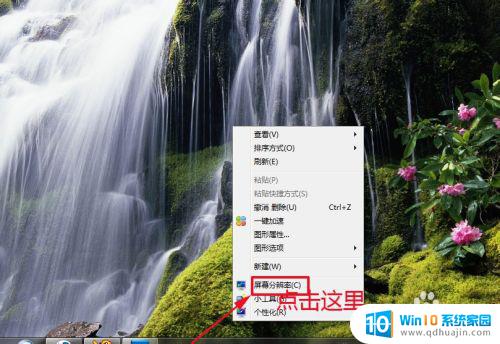
2.这时,会弹出“屏幕分辨率”对话框。如果想简单设置的话,可以点击对话框中“分辨率”后面的黑色小三角。在下拉菜单中拉动小滑块来设置分辨率。
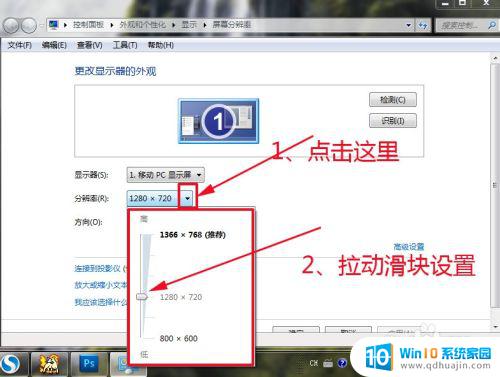
3.也可以点击“高级设置”。
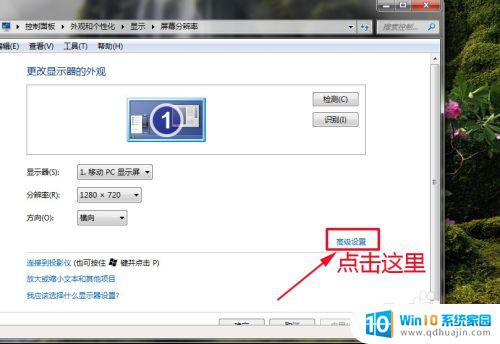
4.这时,会打开一个新的对话框,在里面点击“列出所有模式”。
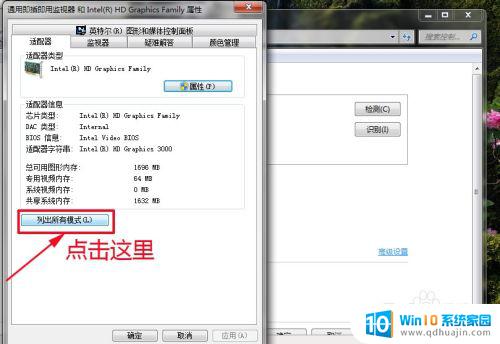
5.这时,会打开一个新的对话框,在里面选择一种合适的分辨率,点击“确定’。
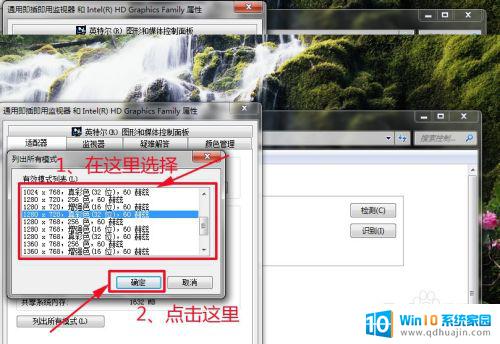
6.依次点击“确定”,关闭所有对话框。
以上就是 Windows 7 显示器分辨率的全部内容,如果您有不懂的地方,可以根据小编的方法进行操作,希望这篇文章对大家有所帮助。
windows7显示器分辨率 Win7系统怎么改变屏幕的分辨率相关教程
热门推荐
win7系统教程推荐
- 1 win7相机怎么打开 Win7摄像头如何打开
- 2 win 7怎么设置系统还原点 win7笔记本恢复出厂设置快捷键
- 3 windows7系统截图工具快捷键 Win7系统截图快捷键教程
- 4 win7系统怎么查主板型号 win7主板型号查看方法
- 5 win7添加不了打印机 win7无法添加网络打印机怎么办
- 6 win7怎么连有线耳机 Win7耳机插入后无声音怎么办
- 7 window7怎么联网 Win7无线上网和宽带上网设置教程
- 8 固态硬盘 win7 win7系统固态硬盘优化设置教程
- 9 win7 怎么共享文件 Win7如何在局域网内共享文件
- 10 win7电脑蓝牙怎么连接音响 Win7连接蓝牙音箱教程
win7系统推荐